Gmail: Com enviar fitxers més grans

Enviar fitxers mitjançant fitxers adjunts de correu electrònic és una cosa força habitual. Ja siguin fotos a un familiar o un document important a la feina, tots els hem enviat
Hi ha alguns serveis que podeu donar per fets, i Gmail és un d'ells. Com que gairebé no falla, penses que sempre farà el que se suposa. Però arriba un moment en què falla d'alguna manera, per exemple, quan no us mostra els correus electrònics que us han enviat altres.
Quan Gmail falla, hi ha alguns consells que podeu provar perquè funcioni de nou. Però, abans d'entrar en qualsevol consell de resolució de problemes, sempre és una bona idea comprovar que no és Google qui té el problema. Segueix llegint per veure com pots fer-ho i els consells que pots provar si el problema és el teu.
Com he esmentat anteriorment, abans d'entrar en qualsevol consell de resolució de problemes, el millor és veure si Google té el problema. Google té un tauler on podeu comprovar si algun dels serveis de Google falla.
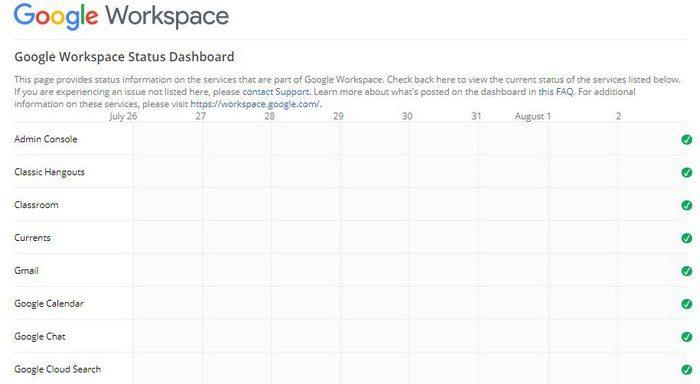
Si tot va bé, veureu una marca de verificació a la dreta del servei; si veus una altra cosa, saps què significa. També podria ser l'aplicació i no Gmail; és per això que també podeu provar d'accedir al vostre compte de Gmail des del vostre navegador preferit o un altre dispositiu.
També pot ser que aquests correus electrònics hagin anat a la carpeta de correu brossa i, per això, no els trobeu. Pots provar d'eliminar el compte de Google que et genera problemes i tornar-lo a afegir. Podeu fer-ho si aneu a la configuració del vostre dispositiu , seguit de Comptes . Trieu el compte que voleu eliminar i seleccioneu el botó Elimina el compte .
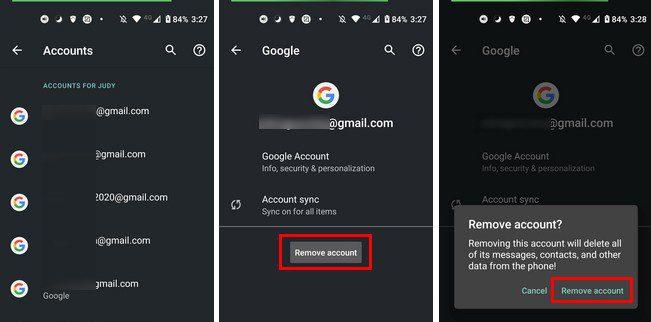
Un cop desaparegut el compte, és hora de tornar-lo a afegir. Per fer-ho, obriu l'aplicació de Gmail i toqueu la vostra foto de perfil. Toqueu Afegeix un altre compte > Google i afegiu la informació del compte que voleu afegir. Després d'això, només cal que seguiu les instruccions a la pantalla.
Si estàveu jugant amb els filtres de Gmail i no sabíeu realment què esteu fent, potser haureu canviat alguna cosa accidentalment. Aneu a Gmail i feu clic a la roda dentada a la part superior dreta per veure si tot està en ordre. Feu clic a Veure tota la configuració.
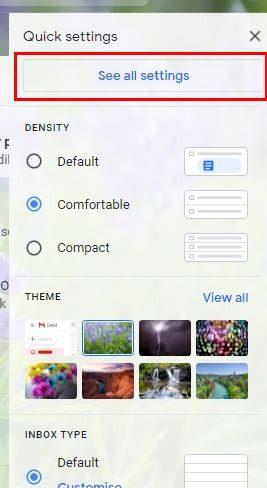
Al costat de l'opció Selecciona, feu clic a l'opció Tot, seguida de l'opció Suprimeix. Veureu un missatge de confirmació per eliminar el vostre filtre; feu clic a D'acord i els vostres filtres desapareixeran. Actualitzeu Gmail per veure si teniu cap correu electrònic nou.
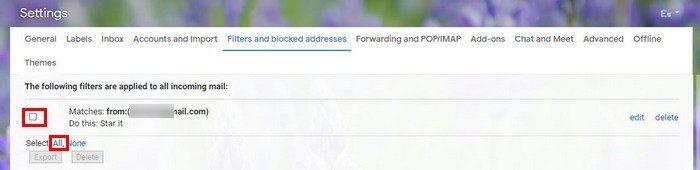
Si teniu problemes de sincronització, això podria explicar per què no rebeu els vostres missatges. Podeu solucionar-ho actualitzant l'aplicació Gmail . També hi ha la possibilitat que l'opció Sincronització a Configuració no estigui activada. Per comprovar-ho, obriu l'aplicació Gmail i toqueu el menú de tres línies a la part superior esquerra i aneu a Configuració. Trieu el compte que us genera problemes i feu lliscar cap avall fins que trobeu l'opció de sincronització. Toqueu el quadre per activar-lo, i ara hi hauria d'haver una marca de verificació.
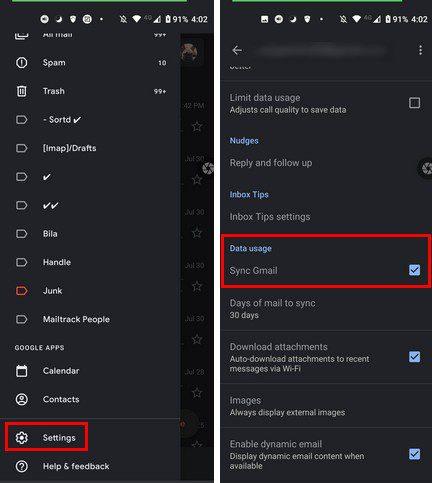
També hi ha el consell clàssic de reiniciar el dispositiu Android i assegureu-vos que teniu connectivitat. De vegades, penses que la teva connexió a Internet no fallarà mai, però sí, i ho farà.
També podeu provar d' esborrar la memòria cau de l'aplicació Gmail. Per fer-ho, aneu a Configuració > Aplicacions i notificacions > Mostra totes les x aplicacions > Gmail > Emmagatzematge i memòria cau > Esborra la memòria cau .

Els antivirus fan un gran treball per protegir el vostre ordinador. Però, de vegades ho fan una mica massa bé i comencen a bloquejar serveis que sabeu que són segurs d'utilitzar. Així que també podeu provar de posar Gmail a la llista de permisos del vostre antivirus perquè pugueu tornar a rebre els vostres correus electrònics.
Si ho heu fet i encara bloqueja Gmail, podeu desactivar-lo i utilitzar Windows Defender que no bloqueja Gmail i serveis relacionats.
Com que l'emmagatzematge es comparteix entre altres serveis de Google, com ara Google Drive i Google Photos, el motiu pel qual no rebeu el vostre correu electrònic és que heu arribat al vostre límit. Podeu comprovar si heu assolit el vostre límit si aneu a l' emmagatzematge del vostre compte .
Només per estar segur, també podeu provar de desactivar el reenviament de correu electrònic. És possible que l'hagueu encès per algun motiu i us oblideu d'esborrar-lo. Per veure si aquest és el cas, aneu a la configuració de Gmail > Mostra tota la configuració > Reenviament i pestanya POP-map > Desactiva el reenviament.
No rebre els correus electrònics que necessiteu pot causar molts problemes, sobretot si estan relacionats amb la feina. La causa del problema pot variar, però amb sort, els consells esmentats us han ajudat a solucionar el problema. Un darrer consell també pot ser utilitzar una VPN. Potser, per algun motiu, el vostre país ha bloquejat Gmail. Val la pena intentar-ho.
Quins consells provaràs primer? Fes-m'ho saber als comentaris a continuació i no t'oblidis de compartir l'article amb altres persones a les xarxes socials.
Enviar fitxers mitjançant fitxers adjunts de correu electrònic és una cosa força habitual. Ja siguin fotos a un familiar o un document important a la feina, tots els hem enviat
Activeu la possibilitat de desfer ràpidament un missatge enviat a Gmail amb aquesta característica poc coneguda.
Com connectar el vostre client de correu electrònic de Microsoft Outlook 2016 al vostre compte de Google Gmail.
Oferim 3 maneres de veure la versió d'escriptori de Gmail al vostre dispositiu Apple iOS.
Outlook pot ser el camí a seguir a Android, però no sempre és la millor experiència. Així que si us plau, seguiu mentre us explico com podeu fer-ho per obtenir una experiència més intuïtiva a Android.
Mai no podeu tenir massa cura quan es tracta de seguretat en línia. Hi ha tants perills que és essencial prendre tot el necessari
No rebre els vostres correus electrònics a temps pot ser devastador per a alguns, sobretot si rebeu regularment correus electrònics importants de la feina. Cal arreglar-ho i ràpid. De vegades
Assegureu-vos que els correus electrònics siguin més segurs gràcies al mode confidencial de Gmail. Aquí teniu com l'utilitzeu i l'obres.
Com mostrar i amagar les carpetes de Gmail que apareixen al menú de l'esquerra.
Si no rebeu els vostres correus electrònics, hi podria haver diverses solucions possibles per solucionar-los. Aquí teniu alguns mètodes que podeu provar.
De manera similar a com podeu utilitzar Google Meet a Gmail, Zoom també us permet iniciar i programar reunions i compartir contingut directament des del vostre compte de Gmail. La guia següent us ajudarà a activar el zoom a...
Obteniu informació sobre com bloquejar o desbloquejar l'adreça de correu electrònic a Gmail per evitar que us enviïn correu brossa.
Apreneu un truc per sol·licitar un rebut de lectura per als missatges de correu electrònic que envieu des del vostre compte de Gmail.
Enmig de la nova preocupació pel coronavirus i una xarxa cada cop més tecnològica, l'activitat en línia creix com a mitjà alternatiu de comunicació per als companys de feina.
Google Meet permet als usuaris dur a terme reunions de grup de fins a 250 participants en una sola trucada i la possibilitat de gravar reunions i desar-les a Google Drive. L'empresa s'està desplegant a poc a poc...
Com activar o desactivar les notificacions per correu electrònic al dispositiu Android.
No us bloquegeu al vostre compte de Gmail i afegiu un número de telèfon de recuperació. Afegiu maneres de tornar al vostre compte de Gmail si oblideu la contrasenya.
Feu que Gmail sigui millor i més productiu amb aquests 6 connectors.
Obteniu informació sobre com configurar el bloqueig a Gmail des del vostre escriptori o dispositiu Android.
Vegeu com podeu afegir fàcilment un compte de Gmail ja existent a qualsevol dispositiu Android. A més, quan arribi el moment, apreneu a eliminar els comptes que ja no necessiteu.
De vegades, quan esteu treballant a Chrome, no podeu accedir a determinats llocs web i apareix un error "No s'ha pogut trobar l'adreça DNS del servidor a Chrome". Aquí teniu com podeu resoldre el problema.
Com canviar la vostra contrasenya al servei de streaming de vídeo de Netflix mitjançant el vostre navegador preferit o l'aplicació d'Android.
Si voleu desfer-vos del missatge Restaura les pàgines a Microsoft Edge, tanqueu el navegador o premeu la tecla Esc.
L'enllaç profund és la tècnica de redirecció d'usuaris de tendència. Obteniu informació sobre els enllaços profunds aquí per utilitzar-los per fer créixer el trànsit del vostre lloc web o de l'aplicació.
La RA és la següent gran cosa d'Internet per a l'entreteniment, la feina o els negocis. Apreneu el núvol de RA en detalls per convertir-vos en un usuari informat.
Utilitzeu Microsoft Edge Drop i compartiu fàcilment fitxers i missatges entre dispositius seguint aquests passos senzills per a principiants.
Vegeu com de fàcil és desar i compartir rutes a Google Maps al vostre ordinador i al vostre Android. Fes una ullada a aquests passos per a principiants.
M'agrada mantenir entretinguts els meus veïns canviant la meva xarxa Wi-Fi per diferents noms divertits. Si busqueu idees per a un nom Wi-Fi divertit, aquí
Gmail és sens dubte un dels millors serveis de correu electrònic disponibles avui dia, oferint una sèrie de funcions impressionants que fan que la comunicació sigui més eficient i
Tenir un nom d'usuari de Discord és essencial per diversos motius, ja que serveix com a identificador únic a la plataforma i us permet interactuar amb altres



























